Chrome वेब स्टोर भयानक और भयानक दोनों है। जब आप अपने वेब ब्राउज़िंग अनुभव को बढ़ाने के लिए कई नए एक्सटेंशन पा सकते हैं, तो आप बहुत सी चीजों को जोड़कर चीजों को धीमा भी कर सकते हैं। यदि आपको यह चुनने में परेशानी हो रही है कि कौन से सामान को रखना है, तो एक-एक मेमोरी का उपयोग करने पर निर्णय लेना थोड़ा आसान हो सकता है।
सौभाग्य से, क्रोम में एक अंतर्निहित टूल है जो आपको प्रत्येक एक्सटेंशन की मेमोरी उपयोग दिखाएगा। इसे कैसे खोलें और इसका उपयोग कैसे करें:
जब आपके पास क्रोम विंडो खुली होती है, तो टूलबार पर मेनू आइकन पर क्लिक करें और फिर टूल> टास्क मैनेजर पर जाएं। यदि आप कीबोर्ड शॉर्टकट पसंद करते हैं, तो Shift + Esc मारा, जो किसी भी टैब से काम करना चाहिए।
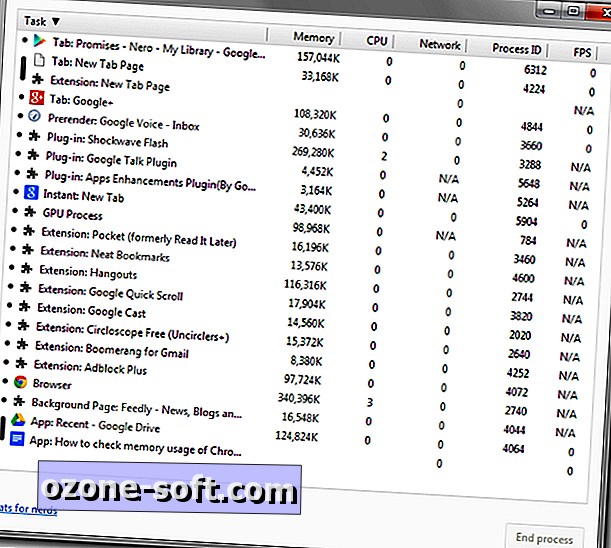
यदि यह पहली बार है जब आप Chrome टास्क मैनेजर खोल रहे हैं, तो विंडो संभवतः इतनी छोटी होने वाली है कि आप इसके भीतर के किसी भी डेटा को नहीं पढ़ सकते हैं। शुक्र है, एक्सटेंशन के पूर्ण नाम और उनके मेमोरी उपयोग को दिखाने के लिए इसका आकार बदला जा सकता है।
शीर्ष पर टास्क शीर्षक पर क्लिक करके विंडो को सॉर्ट करें। यह आपके एक्सटेंशन को समूहीकृत करेगा, क्योंकि इन सभी में "एक्सटेंशन" उपसर्ग होता है।
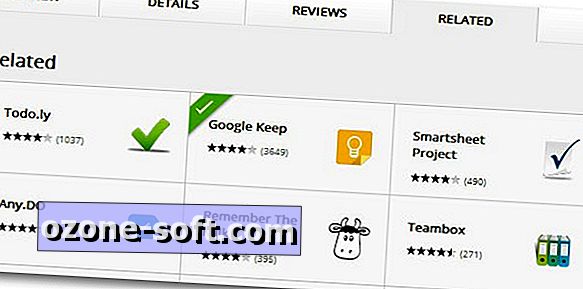
एक बार जब आप देख लेते हैं कि मेमोरी में कुछ एक्सटेंशन हैं, तो आप शायद कुछ छुटकारा पाना चाहते हैं। हालाँकि, कुछ एक्सटेंशन, मेमोरी हॉग्स या नहीं के लिए, आप उनके द्वारा जोड़े गए कार्यक्षमता को खोना नहीं चाह सकते हैं। इस मामले में, आप विकल्पों की जांच कर सकते हैं, जो खोजने में बहुत आसान हैं। Google Chrome वेब स्टोर पर जाएं और आपके द्वारा उपयोग किए जा रहे वर्तमान एक्सटेंशन को खोजें। एक बार जब आप इसे पा लेते हैं, तो कोशिश करने के लिए इसी तरह के विस्तार को खोजने के लिए शीर्ष के साथ संबंधित टैब पर क्लिक करें।
क्या आपको कोई ऐसा एक्सटेंशन मिला, जो बहुत अधिक मेमोरी का उपयोग कर रहा हो? इसे टिप्पणियों में साझा करें।













अपनी टिप्पणी छोड़ दो